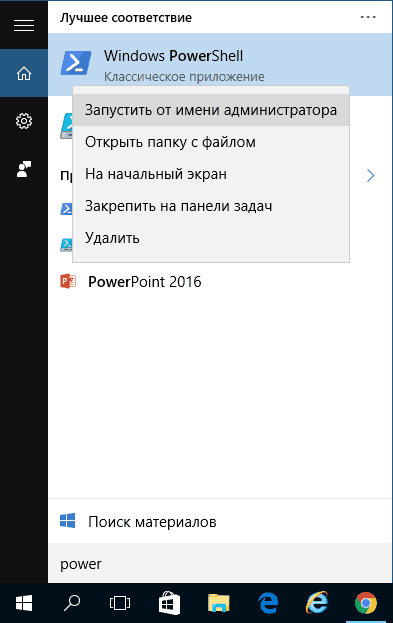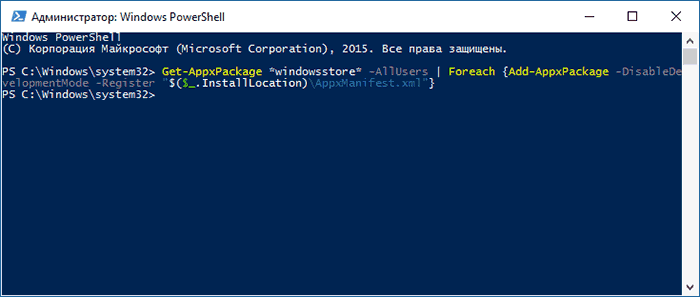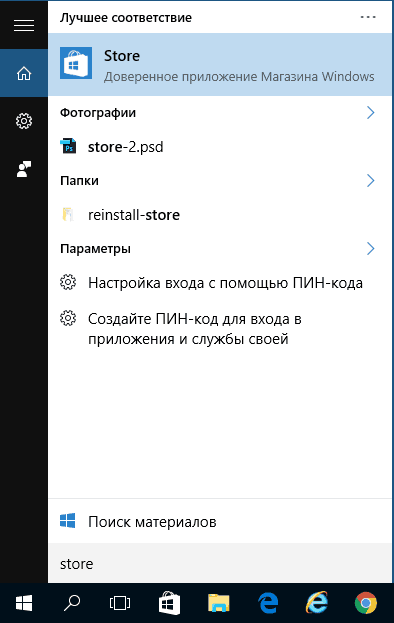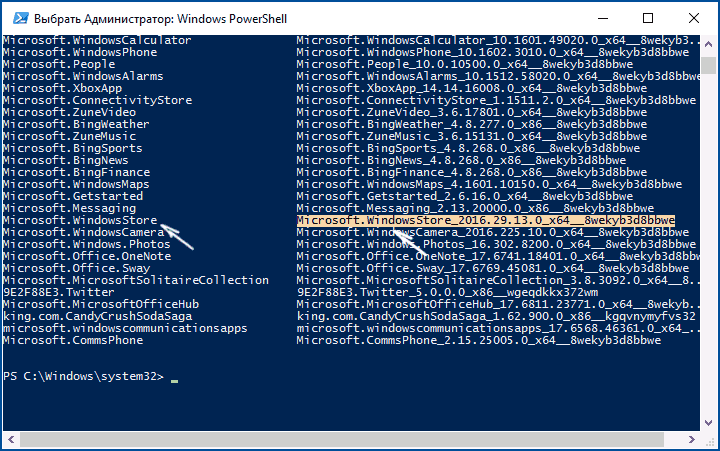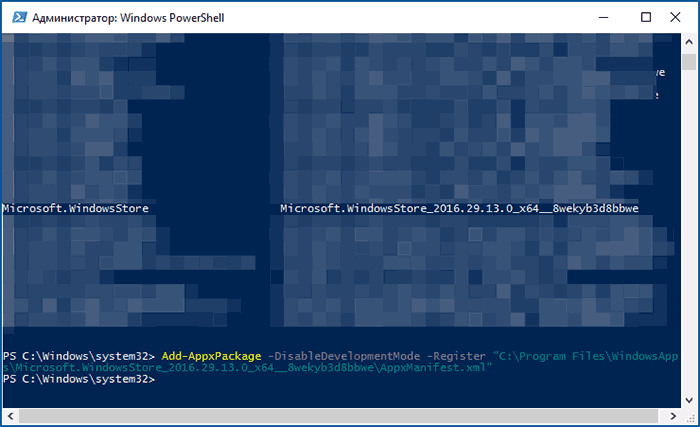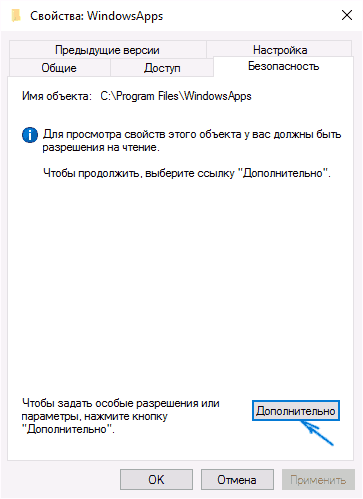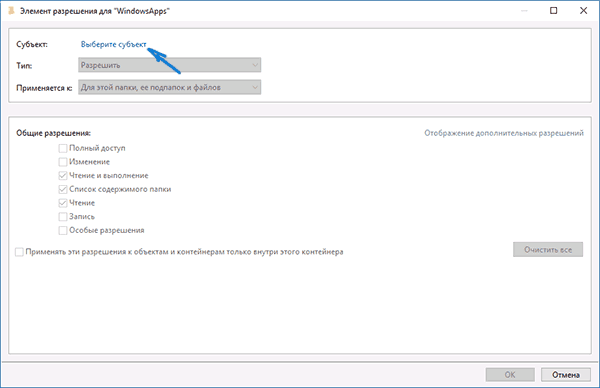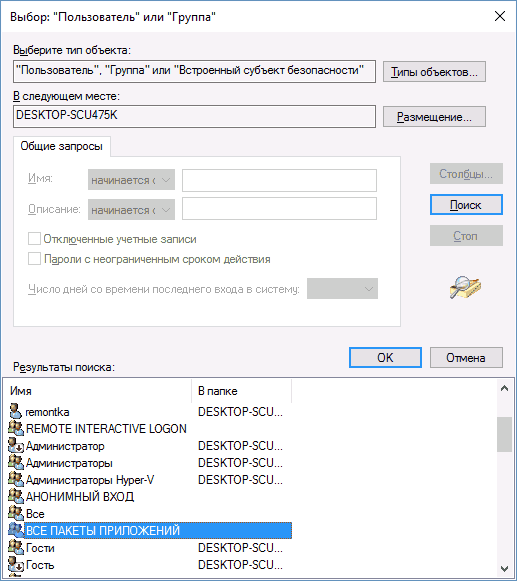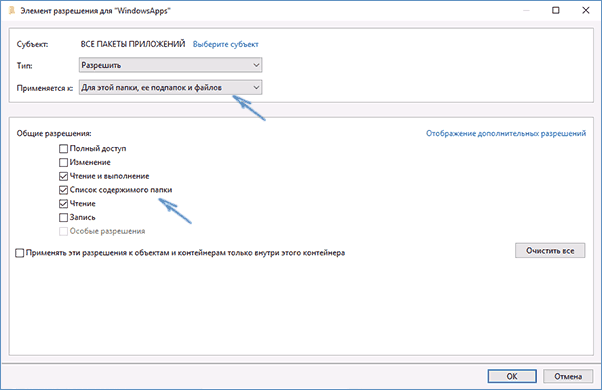- Как установить магазин Windows 10
- Простой способ переустановить магазин Windows 10 после удаления
- Установка магазина Windows 10 с другого компьютера или из виртуальной машины
- Что делать, если магазин Windows 10 сразу закрывается при запуске
- Еще один способ установить магазин Windows 10 при проблемах с ним
- Модуль PowerShell Microsoft Store для бизнеса и образования — ознакомительная версия Microsoft Store for Business and Education PowerShell module — preview
- Требования Requirements
- Начало работы с модулем PowerShell Microsoft Store для бизнеса и образования Get started with Microsoft Store for Business and Education PowerShell module
- Установите модуль PowerShell Microsoft Store для бизнеса и образования Install Microsoft Store for Business and Education PowerShell module
- Импортируйте модуль PowerShell Microsoft Store для бизнеса и образования в сеанс PowerShell Import Microsoft Store for Business and Education PowerShell module into the PowerShell session
- Просматривайте позиции в продуктах и службах View items in Products and Services
- Просмотр пользователей, назначенных для продукта View people assigned to a product
- Назначение или отзыв продуктов Assign or reclaim products
- Назначение или отзыв продукта с помощью CSV-файла Assign or reclaim a product with a .csv file
- Удаление модуля PowerShell Microsoft Store для бизнеса и образования Uninstall Microsoft Store for Business and Education PowerShell module
Как установить магазин Windows 10
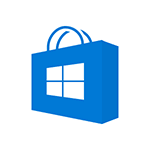
Если же вам потребовалось переустановить магазин приложений Windows 10 по той причине, что он сразу закрывается при запуске — не торопитесь заниматься непосредственно повторной установкой: это отдельная проблема, решение которой также изложено в этой инструкции и вынесено в отдельный раздел в ее окончании. См. также: Что делать, если не скачиваются и не обновляются приложения магазина Windows 10.
Простой способ переустановить магазин Windows 10 после удаления
Этот способ установки магазина подойдет в том случае, если вы его ранее удалили с помощью команд PowerShell или же сторонних программ, которые используют те же механизмы, что и при ручном удалении, но при этом вы никаким образом не меняли права, состояние и не удаляли папку WindowsApps на компьютере.
Установить магазин Windows 10 в данном случае можно с помощью Windows PowerShell.
Для его запуска, начните вводите PowerShell в поле поиска в панели задач, а когда он найдется, кликните по нему правой кнопкой мыши и выберите «Запуск от имени Администратора».
В открывшемся окне команд выполните следующую команду (если при копировании команды ругается на неправильный синтаксис, введите кавычки вручную, см. на скриншоте):
То есть введите эту команду и нажмите Enter.
Если команда будет выполнена без ошибок, попробуйте через поиск в панели задач найти Store — если магазин приложений Windows Store находится, значит установка прошла успешно.
Если же по какой-то причине указанная команда не сработала, попробуйте следующий вариант, также с помощью PowerShell.
Введите команду Get-AppxPackage -AllUsers | Select Name, PackageFullName
В результате выполнения команды вы увидите список доступных приложений магазина Windows, среди которых следует найти пункт Microsoft.WindowsStore и скопировать полное имя из правого столбца (далее — полное_имя)
Для повторной установки магазина Windows 10 введите команду:
После выполнения этой команды, магазин должен переустановиться (однако его кнопка не появится в панели задач, используйте поиск чтобы найти «Магазин» или «Store»).
Однако, если это не удалось, и вы увидели ошибку наподобие «доступ запрещен» или «access denied», возможно вам следует стать владельцем и получить доступ к папке C:\Program Files\ WindowsApps (папка скрытая, см. Как показать скрытые папки в Windows 10). Пример этого (который подойдет и в этом случае) показан в статье Запросите разрешение от TrustedInstaller.
Установка магазина Windows 10 с другого компьютера или из виртуальной машины
Если первый способ каким-либо образом «ругается» на отсутствие необходимых файлов, можно попробовать взять их с другого компьютера с Windows 10 или же установив ОС в виртуальную машину, скопировать их оттуда. Если этот вариант кажется для вас сложным — рекомендую перейти к следующему.
Итак, для начала станьте владельцем и предоставьте себе права записи для папки WindowsApps на том компьютере, где с магазином Windows возникают проблемы.
С другого компьютера или из виртуальной машины скопируйте из аналогичной папки следующий набор папок в вашу папку WindowsApps (возможно, имена будут немного отличаться, особенно если выйдут какие-то большие обновления Windows 10 после написания этой инструкции):
- Microsoft.WindowsStore29.13.0_x64_8wekyb3d8bbwe
- WindowsStore_2016.29.13.0_neutral_8wekyb3d8bbwe
- NET.Native.Runtime.1.1_1.1.23406.0_x64_8wekyb3d8bbwe
- NET.Native.Runtime.1.1_11.23406.0_x86_8wekyb3d8bbwe
- VCLibs.140.00_14.0.23816.0_x64_8wekyb3d8bbwe
- VCLibs.140.00_14.0.23816.0_x86_8wekyb3d8bbwe
Последним шагом будет запуск PowerShell от имени администратора и использование команды:
Проверьте с помощью поиска, появился ли магазин Windows 10 на компьютере. Если нет, то после этой команды можно попробовать также использовать второй вариант из первого способа для установки.
Что делать, если магазин Windows 10 сразу закрывается при запуске
Прежде всего, для следующих шагов вы должны быть владельцем папки WindowsApps, если это так, то далее, для того чтобы исправить запуск приложений Windows 10, включая магазин, выполните следующее:
- Кликните правой кнопкой мыши по папке WindowsApps, выберите свойства и вкладку «Безопасность», нажмите кнопку «Дополнительно».
- В следующем окне нажмите кнопку «Изменить разрешения» (если есть), а затем — «Добавить».
- Вверху следующего окна нажмите «Выберите субъект», затем (в следующем окне) — «Дополнительно» и нажмите кнопку «Поиск».
- В результатах поиска внизу найдите пункт «Все пакеты приложений» (или All Application Packages, для англ. Версий) и нажмите Ок, затем снова Ок.
- Убедитесь, что для этого субъекта установлены разрешения чтения и выполнения, просмотра содержимого и чтения (для папки, подпапок и файлов).
- Примените все сделанные настройки.
Теперь магазин Windows 10 и другие приложения должны открываться без автоматического закрытия.
Еще один способ установить магазин Windows 10 при проблемах с ним
Есть еще один простой способ (если не говорить о чистой установке ОС) переустановить все стандартные приложения магазина Windows 10, включая сам магазин: просто скачайте образ ISO Windows 10 в вашей редакции и разрядности, смонтируйте его в системе и запустите файл Setup.exe с него.
После этого в окне установки выберите «Обновить», а в следующих шагах выберите «Сохранить программы и данные». По сути, это переустановка текущей Windows 10 с сохранением ваших данных, которая позволяет исправить проблемы с системными файлами и приложениями.
А вдруг и это будет интересно:
Почему бы не подписаться?
Рассылка новых, иногда интересных и полезных, материалов сайта remontka.pro. Никакой рекламы и бесплатная компьютерная помощь подписчикам от автора. Другие способы подписки (ВК, Одноклассники, Телеграм, Facebook, Twitter, Youtube, Яндекс.Дзен)
20.05.2020 в 09:45
Спасибо! вы лучшие
05.06.2020 в 20:54
я не знаю кто написал эту статью но я бы его обнял спасибо, помог(ли):D
10.06.2020 в 18:13
В натуре вы лучшие….
27.06.2020 в 18:06
Сработал самый верхний вариант)) ыыы я счастлив)
03.07.2020 в 02:46
Спасибо! Быстро доступно и просто
03.07.2020 в 19:44
пишу первую и вторую команду, а мне пишет «Get-AppxPackage : Отказано в доступе». что делать?
04.07.2020 в 10:24
От администратора powershell запущен?
17.01.2021 в 17:04
Кстати, да, запускать надо от имени администратора — в ином случае будет появляться эта ошибка.
04.08.2020 в 23:45
31.08.2020 в 01:17
Я выключил Windows, Hello и перезагрузил
03.09.2020 в 21:39
Не выходит( Всё перекинула и в итоге вот что выдаёт в Power Shell:
Add-AppxPackage : Не удается найти путь «C:\Program Files\WindowsApps\AppXDeploymentExtensions.desktop.dll\AppxManifest.xml», так как он не существует.
Подскажите, пожалуйста, может есть ещё способы?
07.10.2020 в 09:53
После второй команды не нашел в списке PowerShell Microsoft Store. С чем это может быть связано?
07.10.2020 в 14:02
Возможно, у вас LTSC?
16.01.2021 в 08:08
Да у меня LTSC что делать.
17.01.2021 в 17:10
У меня тоже LTSC. Вероятно, у нас этот пакет отсутствует, и нам нужно идти по варианту «Установка магазина Windows 10 с другого компьютера или из виртуальной машины».
18.10.2020 в 10:06
Ничего не получилось
23.10.2020 в 19:04
Пробовал, ничего не помогло, в пакетах тупо нет стора
19.11.2020 в 16:19
Здравствуйте .
… просто скачайте образ ISO Windows 10 в вашей редакции и разрядности, смонтируйте его в системе и запустите файл Setup.exe с него
А как его смонтировать в системе ? Не могли бы подробней рассказать ?
20.11.2020 в 11:12
Правый клик по файлу ISO — подключить.
28.11.2020 в 01:18
Первый способ не помог, во втором способе в окне PowerShell не находит microsoft store. Подскажите пожалуйста что не так
Модуль PowerShell Microsoft Store для бизнеса и образования — ознакомительная версия Microsoft Store for Business and Education PowerShell module — preview
Область применения Applies to
Модуль PowerShell Microsoft Store для бизнеса и образования (ознакомительная версия) теперь доступен на Коллекция PowerShell. Microsoft Store for Business and Education PowerShell module (preview) is now available on PowerShell Gallery.
Это ознакомительная версия и она не предназначена для производственных сред. This is a preview and not intended for production environments. Для производственных сред продолжайте использовать Microsoft Store для бизнеса и образования или средства MDM для управления лицензиями. For production environments, continue to use Microsoft Store for Business and Education or your MDM tool to manage licenses. Примеры сценариев не поддерживаются в любой программе или службе стандартной поддержки корпорации Майкрософт. The sample scripts are not supported under any Microsoft standard support program or service. Примеры сценариев предоставляются «как есть» без каких-либо гарантий. The sample scripts are provided AS IS without warranty of any kind. Microsoft далее отказывается от всех подразумеваемых гарантий, включая, без ограничений, любые подразумеваемые гарантии товарной пригодности или пригодности для определенной цели. Microsoft further disclaims all implied warranties including, without limitation, any implied warranties of merchantability or of fitness for a particular purpose. Весь риск, возникающий в результате использования или исполнения примеров сценариев и документации возлагается на вас. The entire risk arising out of the use or performance of the sample scripts and documentation remains with you. Ни при каких обстоятельствах корпорация Microsoft, ее авторы или другие лица, принимающие участие в создании, производстве, или поставке сценариев, ни при каких обстоятельствах не несут ответственность за любой ущерб (в том числе убытки в связи с упущенной выгодой, прерыванием деловой деятельности, потерей деловой информации или другие материальные убытки) возникающий в результате использования или невозможности использования примеров сценариев или документации, даже если корпорация Microsoft была предупреждена о возможности таких убытков. In no event shall Microsoft, its authors, or anyone else involved in the creation, production, or delivery of the scripts be liable for any damages whatsoever (including, without limitation, damages for loss of business profits, business interruption, loss of business information, or other pecuniary loss) arising out of the use of or inability to use the sample scripts or documentation, even if Microsoft has been advised of the possibility of such damages.
Вы можете использовать модуль PowerShell чтобы: You can use the PowerShell module to:
- Просматривать приобретенные товары — отображаемые в разделе Продукты и службы View items you’ve purchased — shown in Products & services
- Управлять лицензиями — назначение и удаление Manage licenses — assigning and removing
- Выполнять групповые операции с помощью CSV-файлов — автоматизация управления лицензиями для пользователей с большим количеством лицензий Perform bulk operations with .csv files — automates license management for customers with larger numbers of licenses
Назначение приложениям групп через этот модуль не поддерживается. Assigning apps to groups is not supported via this module. Вместо этого рекомендуется использовать модули Azure Active Directory или MSOnline для сохранения членов группы в CSV-файле и следовать приведенным ниже инструкциям по использованию CSV-файла для управления назначениями. Instead, we recommend leveraging the Azure Active Directory Or MSOnline Modules to save members of a group to a CSV file and follow instructions below on how to use CSV file to manage assignments.
Требования Requirements
Для использования модуля PowerShell Microsoft Store для бизнеса и образования потребуется следующее: To use the Microsoft Store for Business and Education PowerShell module, you’ll need:
- Разрешение администратора для этого устройства Administrator permission for the device
- Роль администратора для Microsoft Store для бизнеса и образования Admin role for Microsoft Store for Business and Education
Начало работы с модулем PowerShell Microsoft Store для бизнеса и образования Get started with Microsoft Store for Business and Education PowerShell module
Все командлеты модуля PowerShell Microsoft Store для бизнеса и образования соответствуют шаблону Verb-MSStoreNoun в целях указания, что они работают с модулем PowerShell Microsoft Store для бизнеса и образования. All of the Microsoft Store for Business and Education PowerShell cmdlets follow the Verb-MSStoreNoun pattern to clearly indicate that they work with Microsoft Store for Business and Education PowerShell module. Необходимо установить модуль на устройство с Windows 10 раз и импортировать его в каждый запускаемый сеанс PowerShell. You will need to install the module on your Windows 10 device once and then import it into each PowerShell session you start.
Установите модуль PowerShell Microsoft Store для бизнеса и образования Install Microsoft Store for Business and Education PowerShell module
Установка модуля PowerShell Microsoft Store для бизнеса и образования с помощью PowerShellGet требует наличия Windows Management Framework 5.0. Installing Microsoft Store for Business and Education PowerShell model using PowerShellGet requires Windows Management Framework 5.0. Платформа входит в состав Windows 10 по умолчанию). The framework is included with Windows 10 by default).
Чтобы установить модуль PowerShell Microsoft Store для бизнеса и образования с помощью PowerShellGet, выполните следующую команду: To install Microsoft Store for Business and Education PowerShell with PowerShellGet, run this command:
Импортируйте модуль PowerShell Microsoft Store для бизнеса и образования в сеанс PowerShell Import Microsoft Store for Business and Education PowerShell module into the PowerShell session
После установки модуля на устройство с Windows 10, потребуется импортировать его в каждый запускаемый сеанс PowerShell. Once you install the module on your Windows 10 device, you will need to then import it into each PowerShell session you start.
Затем выполните авторизацию модуля для вызова Microsoft Store для бизнеса и образования от вашего имени. Next, authorize the module to call Microsoft Store for Business and Education on your behalf. Этот шаг является обязательным для каждого пользователя модуля PowerShell. This step is required once, per user of the PowerShell module.
Чтобы авторизовать модуль PowerShell, выполните следующую команду. To authorize the PowerShell module, run this command. Вам потребуется войти под вашей рабочей или учебной учетной записью и авторизовать модуль для доступа к клиенту. You’ll need to sign-in with your work or school account, and authorize the module to access your tenant.
Вам будет предложено войти с помощью своей учебной или учебной учетной записи, а затем авторизировать модуль PowerShell для доступа к учетной записи Microsoft Store для бизнеса и образования. You will be prompted to sign in with your work or school account and then to authorize the PowerShell Module to access your Microsoft Store for Business and Education account. Как только модуль будет импортирован в текущий сеанс PowerShell и авторизован для вызова вашей учетной записи Microsoft Store для бизнеса и образования, командлеты Azure PowerShell будут загружены и готовы к использованию. Once the module has been imported into the current PowerShell session and authorized to call into your Microsoft Store for Business and Education account, Azure PowerShell cmdlets are loaded and ready to be used.
Просматривайте позиции в продуктах и службах View items in Products and Services
Управление службами не должно подвергаться критическим изменениям в результате разделения управления службами Azure и ознакомительной версии PowerShell Microsoft Store для бизнеса и образования. Service management should encounter no breaking changes as a result of the separation of Azure Service Management and Microsoft Store for Business and Education PowerShell preview.
Get-MSStoreInventory не возвращает название продукта для бизнес-приложений. Get-MSStoreInventory won’t return the product name for line-of-business apps. Для получения кода продукта и SKU для бизнес приложения: To get the product ID and SKU for a line-of-business app:
- Войдите в Microsoft Store для бизнеса или Microsoft Store для образования. Sign in to Microsoft Store for Business or Microsoft Store for Education.
- Нажмите кнопку Управление, а затем выберите Приложения и программное обеспечение. Click Manage and then choose Apps & software.
- Выберите бизнес-приложение. Click the line-of-business app. URL-адрес страницы будет содержать код продукта и SKU как часть URL-адреса. The URL of the page will contain the product ID and SKU as part of the URL. Например: